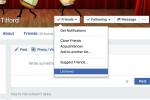Захваљујући иОС 12, добили смо бројна добродошла побољшања Фаце ИД-а, опције пријављивања за препознавање лица која је доступна на иПхоне Кс и новији модели. Међутим, једно од најбољих побољшања било је додавање „алтернативног изгледа“ или могућности програмирања другог лица да би ваш иПхоне препознао.
Ово је невероватно корисна нова опција, било да желите да будете сигурни да вољена особа може да отвори и користи ваш телефон, или само желите да вас ваш иПхоне препознаје са заштитним наочарима или радном опремом (нешто у чему Фаце ИД постаје све бољи, али то и даље може бити изазовно). Показаћемо вам како да подесите алтернативни изглед за Фаце ИД управо овде уз само неколико минута рада.
Препоручени видео снимци
Корак 1: Идите до Фаце ИД & Пассцоде

Изаберите место са добрим осветљењем и без потенцијалног одсјаја и откључајте свој иПхоне. Идите на Подешавања (икона зупчаника) и прегледајте мени Подешавања док не дођете до ИД лица и шифра. Изаберите га.
Корак 2: Покрените процес алтернативног изгледа
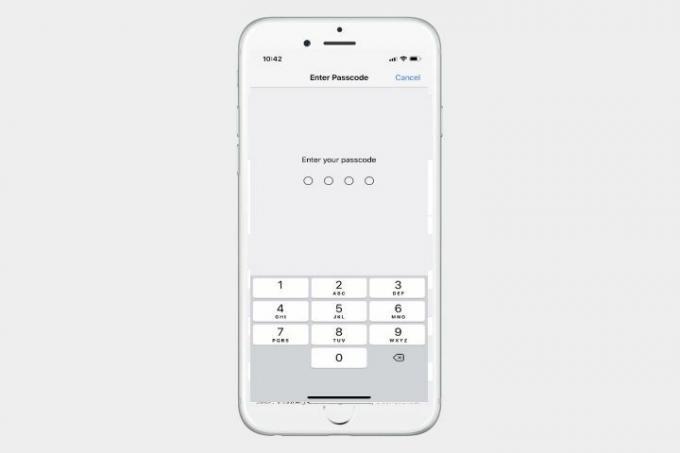
У овом тренутку ћете вероватно морати да унесете своју лозинку да бисте наставили. Када се пријавите на Фаце ИД & Пассцоде, требало би да видите опције за омогућавање Фаце ИД Апп Сторе куповине, Аппле Паи, аутоматско попуњавање лозинке и друге опције. Вреди скенирати кроз ове опције да бисте били сигурни да су омогућене или онемогућене како желите, посебно ако додајете другу особу у Фаце ИД.
Када будете спремни, погледајте испод опције за омогућавање и видећете опцију да Подесите алтернативни изглед. Изаберите ово да бисте започели.

Напомена: Ово под претпоставком да сте већ подесили своје прво лице и лозинку за Фаце ИД. Ако још увек нисте подесили Фаце ИД, видећете опцију „Подесите Фаце ИД.” Прво ћете желети да изаберете ово. Ако још увек нисте подесили приступни код, од вас ће бити затражено да креирате лозинку када отворите Фаце ИД & Пассцоде. Препоручујемо да направите шифру, јер је поуздан други метод за откључавање телефона користан, посебно ако камера икада поквари.
Корак 3: Скенирајте лице

Сада ћете морати да скенирате на алтернативном лицу. Било да се ради о вољеној особи или само о вама са неком замраченом одећом, припремите се. Појавиће се портрет лица и ваш иПхоне ће вас упутити да померате лице у круг да бисте правилно калибрирали сензор. Урадите ово док иПхоне не буде задовољан и не пријави да је скенирање лица завршено.
Ако имате проблема са овим процесом, запамтите да ваше лице треба да буде центрирано и да ваш иПхоне не би требало да буде нагнут. Можда ћете морати да пронађете боље осветљење или да промените своју позицију да бисте побољшали скенирање. Обично је потребно неколико кругова да би се скенирање у потпуности завршило.
Када завршите, завршили сте. иПхоне Фаце ИД ће сада скенирати за оба скупа података лица и откључаће се за било који од њих. Можете одмах тестирати функцију да бисте били сигурни да ради.
Корак 4: Када је потребно, замените свој алтернативни изглед

Сада, када уђете у Фаце ИД & Пассцоде, видећете само опцију „Ресет Фаце ИД“ која је заменила опцију алтернативног изгледа. Будите пажљиви када бирате ову опцију: она ће избрисати све ваше Фаце ИД податке, а затим ће од вас тражити да скенирате два нова лица узастопно. Међутим, то је такође једини начин да се решите алтернативног изгледа и замените га. Уверите се да су оба лица која желите да скенирате спремна ако притиснете ресетовање.
Препоруке уредника
- Како да се решите туђег Аппле ИД-а на вашем иПхоне-у
- Да ли иПхоне 14 има сензор отиска прста? Ево шта се десило са Тоуцх ИД-ом
- Најчешћи проблеми са иПхоне 7 и како их решити
- Како преузети иОС 13 на свој иПхоне или иПод Тоуцх
- Како направити снимак екрана на иПхоне Кс
Надоградите свој животни стилДигитални трендови помажу читаоцима да прате убрзани свет технологије са свим најновијим вестима, забавним рецензијама производа, проницљивим уводницима и јединственим кратким прегледима.